时间:2021-04-16 15:05:32 作者:丽霞 来源:系统之家 1. 扫描二维码随时看资讯 2. 请使用手机浏览器访问: https://m.xitongzhijia.net/xtjc/20210416/208605.html 手机查看 评论 反馈
我们在工作和生活中都会使用到电脑,有人会想在电脑上设置不允许电脑安装软件,这样就能够防止陌生人随便给电脑安装软件导致电脑中毒资料泄露的事情了,那么这是怎么做到的呢?在我们最新版的Win10又该怎么设置呢?
具体步骤:
1、使用win+r快捷键打开运行窗口,输入regedit命令按回车,如图所示:

2、依次打开“Hkey_LOCAL_MACHINESOFTWAREPoliciesMicrosoftWindows”,然后右击新建名为CloudContent的子项,如图所示:

3、点击CloudContent项,在右边空白处新建一个DWORD(32位)值,重命名为“DisableWindowsConsumerFeatures”,如图所示:
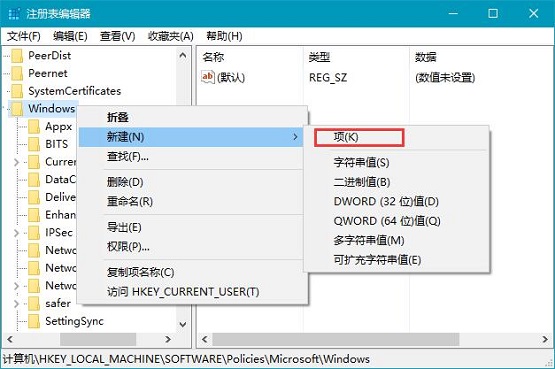
4、双击DisableWindowsConsumerFeatures,把数值数据修改为1,点击“确定”保存,如图所示:

发表评论
共0条
评论就这些咯,让大家也知道你的独特见解
立即评论以上留言仅代表用户个人观点,不代表系统之家立场